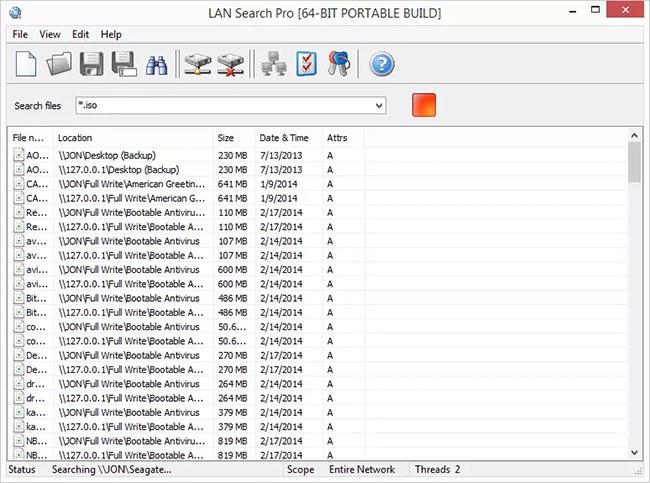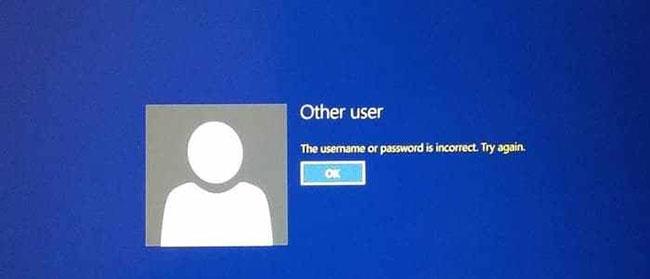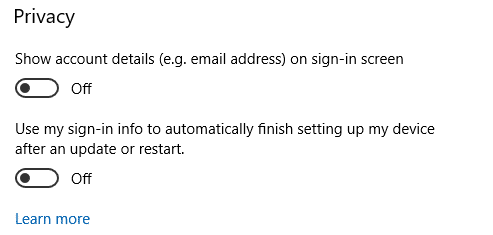Pēc funkcijas atjauninājuma instalēšanas var rasties dīvaina problēma. Ikreiz, kad dators tiek restartēts, pirmais ekrāns, kas tiek parādīts pat pirms pieteikšanās ekrāna, ir šāds: “Lietotājvārds vai parole ir nepareiza. Mēģini vēlreiz" .
Ņemiet vērā, ka iepriekš minētais ekrāns tiek parādīts pat pirms tiek parādīts sveiciena ekrāns; pat ja jums nav bijusi iespēja ievadīt lietotājvārdu vai paroli. Pēc iepriekš minētā ziņojuma noņemšanas varat ievadīt nepieciešamo informāciju un veiksmīgi pieteikties.
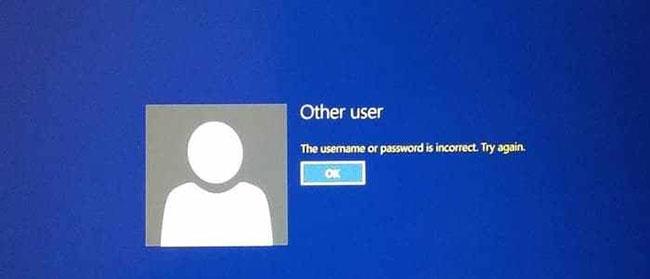
Kļūda “Lietotājvārds vai parole ir nepareiza. Mēģini vēlreiz".
Izlabojiet kļūdu “Lietotājvārds vai parole ir nepareiza” katru reizi, kad restartējat
Nepareizas paroles kļūda rodas tikai tad, ja ir iespējots iestatījums Izmantot manu pierakstīšanās informāciju, lai automātiski pabeigtu ierīces iestatīšanu pēc atjaunināšanas vai restartēšanas . Šis iestatījums ir paredzēts, lai paātrinātu Windows atjaunināšanas procesu, automātiski piesakoties pēc atsāknēšanas un ierīces iestatīšanas. Pēc tam ierīce tiks bloķēta, lai palīdzētu aizsargāt jūsu kontu un personisko informāciju.
Izslēdziet opciju “Izmantot manu pierakstīšanās informāciju”, lai novērstu Windows 10 pierakstīšanās problēmas
1. Noklikšķiniet uz pogas Sākt , atlasiet Iestatījumi.
2. Noklikšķiniet uz Konti un pēc tam atlasiet Pierakstīšanās opcijas.
3. Sadaļā Konfidencialitāte izslēdziet opciju Izmantot manu pierakstīšanās informāciju, lai pēc atjaunināšanas vai restartēšanas automātiski pabeigtu ierīces iestatīšanu .
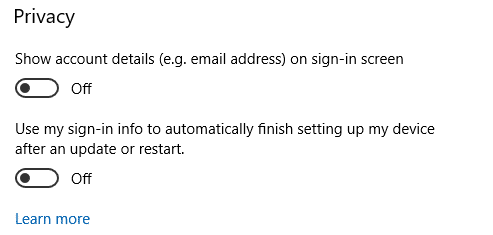
Izslēdziet opciju Izmantot manu pierakstīšanās informāciju, lai pēc atjaunināšanas vai restartēšanas automātiski pabeigtu ierīces iestatīšanu
4. Restartējiet sistēmu Windows.
Vai startēšanas laikā joprojām redzat nepareizas paroles kļūdu?
Lai izvairītos no kļūdas “Lietotājvārds vai parole ir nepareiza” operētājsistēmā Windows 10 un atrisinātu lietotāja konta pieteikšanās problēmas, šeit ir saraksts ar lietām, kas jums jāpārbauda:
1. Pārliecinieties, vai Capslock nav ieslēgts, ja jūsu parole satur visus mazos burtus.
2. Nepareizs tastatūras izkārtojums var neļaut ievadīt paroles rakstzīmes. Sistēmās ar vairākiem tastatūras izkārtojumiem noteikti atlasiet pareizo tastatūras izkārtojumu paroles ievadīšanai pieteikšanās ekrānā. Tastatūras izkārtojumu varat mainīt Windows 10 pieteikšanās ekrāna apakšējā labajā stūrī. Pēc pareizas izkārtojuma maiņas jūsu parole darbosies.
3. Vai izmantojat vienu un to pašu Microsoft kontu (MSA) (vietējā lietotāja konta vietā) vairākās Windows 10 ierīcēs? Ja tā, jums jāzina, ka, mainot paroli vienā datorā, tā pati parole ir jāizmanto arī citās ierīcēs, kurām ir viena un tā pati MSA. Tas ir galvenais punkts, ko lietotāji bieži aizmirst.
Turklāt, ja iepriekš iestatījāt automātisko pieteikšanos, izmantojot Netplwiz.exe, jums tas būs jānoņem un jāpārkonfigurē.
4. Pieteikšanās ekrānā noklikšķiniet uz saites Aizmirsu savu paroli un atiestatiet sava Microsoft konta paroli. Varat to atiestatīt, izmantojot alternatīvu e-pasta ID vai tālruņa numuru. Lai verificētu jūsu kontu, uz jūsu alternatīvo kontaktpersonas ID vai mobilā tālruņa numuru tiks nosūtīts drošības kods. Pēc paroles verifikācijas un atiestatīšanas pierakstieties savā kontā ar savu jauno MSA paroli visās Windows 10 ierīcēs. Vai arī citā datorā apmeklējiet saiti Atiestatīt paroli :
https://account.live.com/password/reset
5. Ja MSA vietā izmantojat vietējo kontu, varat atiestatīt paroli, izmantojot divas metodes:
- Pieteikšanās ekrānā ievadiet nepareizu paroli, lai atvērtu paroles atiestatīšanas opciju. Atlasiet Atiestatīt paroli , atbildiet uz drošības jautājumiem un pēc tam ievadiet jaunu paroli.
- Aktivizējiet iebūvēto administratora kontu, izmantojot Windows atkopšanas opcijas , un pēc tam viegli atiestatiet vietējā lietotāja konta paroli . Skatiet rakstu: Pazaudētas administratora tiesības operētājsistēmā Windows 10/8.1. Tālāk ir norādīts, kā to labot, lai iegūtu sīkāku informāciju.
6. Ja nekas nepalīdz, izveidojiet jaunu lietotāja kontu, aktivizējot iebūvēto administratora kontu, izmantojot Windows RE
7. Pēdējā iespēja ir sazināties ar Microsoft atbalsta dienestu vai aizpildīt konta atkopšanas veidlapu. Ja esat aizmirsis Microsoft konta paroli un nevarat piekļūt sava konta drošajai informācijai, konta atkopšanas veidlapa ir rīks, ko varat izmantot, lai sniegtu papildu informāciju, kas jums palīdzēs. Microsoft var nodrošināt, ka jūs (un tikai jūs) piekļuvi jūsu kontam.
Cerams, ka šajā rakstā sniegtā informācija ir palīdzējusi jums labot vai novērst nepareizas paroles kļūdu operētājsistēmā Windows 10.
Redzēt vairāk:
- Kā novērst kļūdu “Fails vai direktorijs ir bojāts un nav lasāms”.